Awesomehp (awesomehp.com) est un nouveau logiciel potentiellement indésirable (LPI) qui vient infecter vos navigateurs. Un bel adware commercial doublé d’extensions et d’une barre d’outil qui modifie la page de démarrage et le moteur de recherche de votre navigateur afin de vous inonder de publicités pour rémunérer son éditeur.
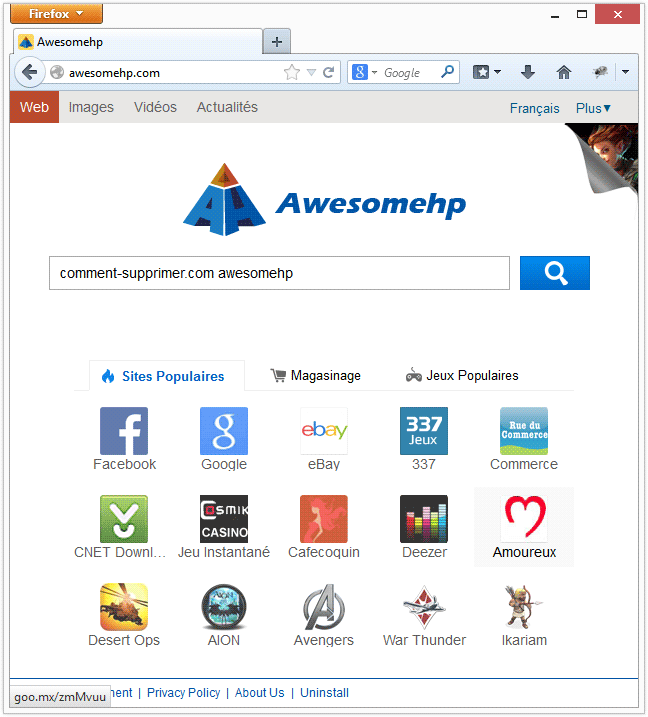
Comment awesomehp est arrivé sur mon ordinateur ?
Le plus probable est que awesomehp s’est introduit dans votre ordinateur lorsque vous avez téléchargé un logiciel (sans doute libre ou gratuit) depuis un site de téléchargement qui l’a repacké afin d’y ajouter awesomehp pour gagner de l’argent. C’est le cas de site comme winportal.fr, softonic.com, koyotesoft.com, eazel, o1net etc ..
awesomehp a également pu s’installer via une fausse mises à jour de Flash, Java ou de votre navigateur web. Ces mises à jours sont à éviter lorsqu’elles sont proposées par un site Web (même si ce dernier vous indique que vous devez faire la mise à jour pour voir telle ou telle vidéo ou accéder à un contenu – ce sont à chaque fois des arnaques).
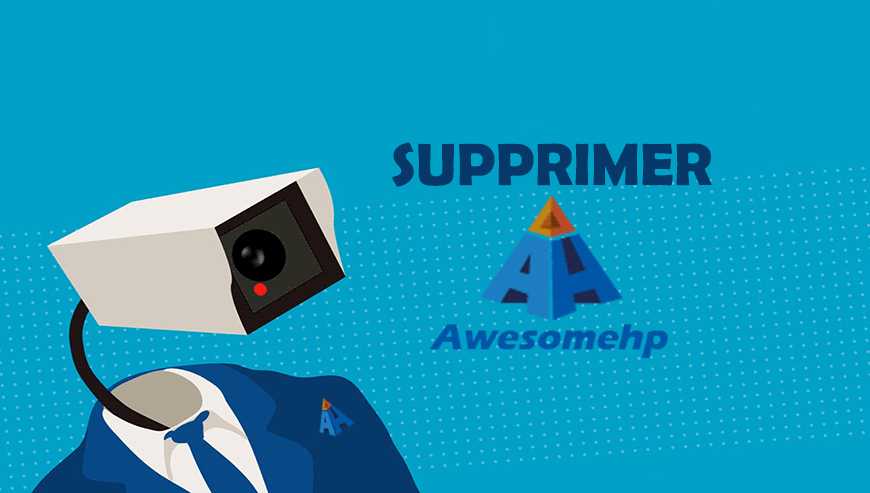
Comment supprimer awesomehp ?
Supprimer awesomehp de vos navigateurs
- Démarrez Chrome et appuyez sur le bouton
 en haut à droite de votre navigateur.
en haut à droite de votre navigateur. - Cliquez sur Outils puis sur Extensions.
- Recherchez awesomehp et appuyez sur l'icône de la corbeille
pour vous en débarrasser. Faites de même pour toutes les plug-in que vous n'avez pas installées. Si vous ne trouvez riende semblable allez à l'étape suivante.
- A chaque fois que la boîte de dialogue de confirmation apparait, appuyez sur Supprimer.
- Ouvrez Firefox, cliquez sur le bouton
 en haut à droite de votre navigateur et cliquez sur Modules
en haut à droite de votre navigateur et cliquez sur Modules - Dirigez-vous ensuite successivement dans les onglets Extensions et Plugins pour y chercher awesomehp et toutes les extensions dont vous n'êtes pas à l'origine de leur installation. Supprimez-les à chaque fois. Si vous ne trouvez rien vous pouvez vous diriger directement à l'étape suivante.
- Rédémarrez votre navigateur.
- Démarrez Internet Explorer (en mode Bureau si vous utilisez Internet Explorer 10 ou 11).
- Appuyez sur le bouton Outils
 , puis cliquez sur Gérer les modules complémentaires
, puis cliquez sur Gérer les modules complémentaires - En dessous de afficher, cliquez sur Tous les modules complémentaires
- Cliquez ensuite sur le plugin à effacer, et sur Plus d'informations.
- A l'intérieur de la boîte de dialogue Informations, cliquez sur Supprimer.
 Si on vous demande de fournir un mot de passe administrateur ou une confirmation, fournissez le mot de passe ou la confirmation. Si le bouton Supprimer n'est pas accessible c'est que awesomehp l'a desactivé, veuillez donc passer directement à l'étape suivante.
Si on vous demande de fournir un mot de passe administrateur ou une confirmation, fournissez le mot de passe ou la confirmation. Si le bouton Supprimer n'est pas accessible c'est que awesomehp l'a desactivé, veuillez donc passer directement à l'étape suivante. - Lorsque vous avez fini, cliquez sur Fermer.
Supprimer awesomehp avec AdwCleaner
AdwCleaner est un logiciel gratuit de désinfection qui va retirer très facilement awesomehp mais aussi différentes menaces éventuellement cachées dans votre machine.
- Cliquez sur le bouton bleu ci-dessous pour télécharger AdwCleaner :
Téléchargez AdwCleaner - Double-cliquez sur adwcleaner.exe afin de lancer l'utilitaire.
- Lancez un audit de votre machine en cliquant sur Scanner
- Lorsque le scan est achevé, cliquez sur Nettoyer pour effacer les infections.
- Rédémarrez votre PC si le logiciel vous le demande.
Nettoyez vos raccourcis infectés par awesomehp
Vous avez sans doute des raccourcis menant vers votre navigateur (sur votre bureau ou dans la barre des tâches) et ces derniers ont peut-être été modifiés par awesomehp et vous devez les nettoyer avec Shortcut Cleaner
- Téléchargez Shortcut Cleaner (en appuyant sur le bouton ci-dessous le téléchargement va démarrer automatiquement) :
Téléchargez Shortcut Cleaner - Double-cliquez sur sc-cleaner.exe pour lancer le programme
- Patientez pendant que le programme travaille.
- Relancer votre PC à la fin du scan si l'utilitaire vous le propose.
Supprimer awesomehp avec le logiciel MalwareBytes Anti-Malware
Malwarebytes Anti-Malware est un logiciel qui détecte et éradique les parasites informatiques là où les meilleurs anti-virus connus échouent. Si vous voulez protéger efficacement contre les adwares comme awesomehp, la version Premium de MalwareBytes Anti-Malware avec sa fonction d'analyse en temps réel empêchera que des sites ou des programmes parasites infectent votre système (la licence premium coûte 22.95 euros et protège jusqu'à 3 de vos PC).
- Téléchargez MalwareBytes Anti-Malware :
Version Premium Version Gratuite (sans fonctionnalité de protection) - Double-cliquez sur le fichier téléchargé pour lancer l'installation du programme.
- Cliquez sur le bouton orange Corriger Maintenant à droite de la mention Aucun examen n'a été réalisé sur votre système
- Dès que le scan est fini, cliquez sur le bouton Supprimer la selection.
- Rédémarrez votre machine à la fin du scan si le logiciel vous le demande.
Réinitialiser votre navigateur (si besoin)
Si après avoir suivi toutes les étapes ci-dessus awesomehp est encore présent sur votre PC, vous pouvez réinitialiser votre navigateur en suivant les indications ci-dessous.
- Lancez Chrome et cliquez sur le menu
 en haut à droite du navigateur.
en haut à droite du navigateur. - Allez en bas de la page et cliquez sur Afficher les paramètres avancés.
- Allez encore tout en bas de la page et appuyez sur Réinitialiser les paramètres du navigateur.
- Cliquez sur le bouton Réinitialiser.
- Lancez Mozilla Firefox.
- Dans la barre d’adresse de Firefox saisissez about:support.
- Sur la page qui s’affiche cliquez sur le bouton Réparer Firefox.

- Téléchargez ResetBrowser :
Télécharger ResetBrowser - Enregistrez le fichier resetbrowser.exe sur votre bureau et double-cliquez l'executable.
- ResetBrowser vous précise ce qu'il va être fait sur votre PC, appuyez sur Ok.
- Cliquez sur Réinitialisez Internet Explorer et attendez.
- Quand ResetBrowser a terminé, appuyez sur Ouvrir Internet Explorer et awesomehp sera normalement effacé.
Remettre en place votre page d'accueil personnelle (si besoin)
- Ouvrez Chrome puis cliquez sur le bouton
 en haut à droite du navigateur.
en haut à droite du navigateur. - Dirigez-vous dans la section Au démarrage, et cochez Ouvrir une page spécifique ou un ensemble de pages, puis cliquez sur Ensemble de pages.
- Supprimer/remplacer l’URL non désirée et cliquez sur OK.
- Dans la section Recherche, assure-vous que votre moteur habituel est bien selectionné, si ce n'est pas le cas cliquez sur Gérer les moteurs de recherche.
- Effacez les moteurs encore présents qui vous semblent louches en appuyant sur X lorsque vous survolez chacun d'entre eux.
- Appuyez sur Utiliser par défaut sur le moteur que vous souhaitez utiliser pour vos recherches.
- Démarrez votre navigateur et appuyez simultanément sur les touches Alt + O.
- Sélectionnez Options puis cliquez sur l’onglet Général et modifiez la Page d’accueil. Cliquez sur OK.
- Cliquez sur la loupe en haut à droite de votre navigateur, à gauche dans la zone de recherche.
- Sélectionnez Modifier les paramètres de recherche.
- Si awesomehp est toujours présent dans la liste, sélectionnez-le et cliquez sur Supprimer puis sur OK.
- Démarrez votre navigateur et appuyez en même temps sur les touches Alt + U.
- Choisissez Options Internet.
- Cliquez sur l’onglet Général et supprimer/remplacer la Page d’accueil. Cliquez sur OK.
- Appuyez de nouveau sur les touches Alt + U, puis sélectionnez Gérer les modules complémentaires.
- Cliquez sur Fournisseurs de recherche dans le menu sur la gauche, sélectionnez le moteur indésirable si ce dernier est encore présent et cliquez sur Supprimer.






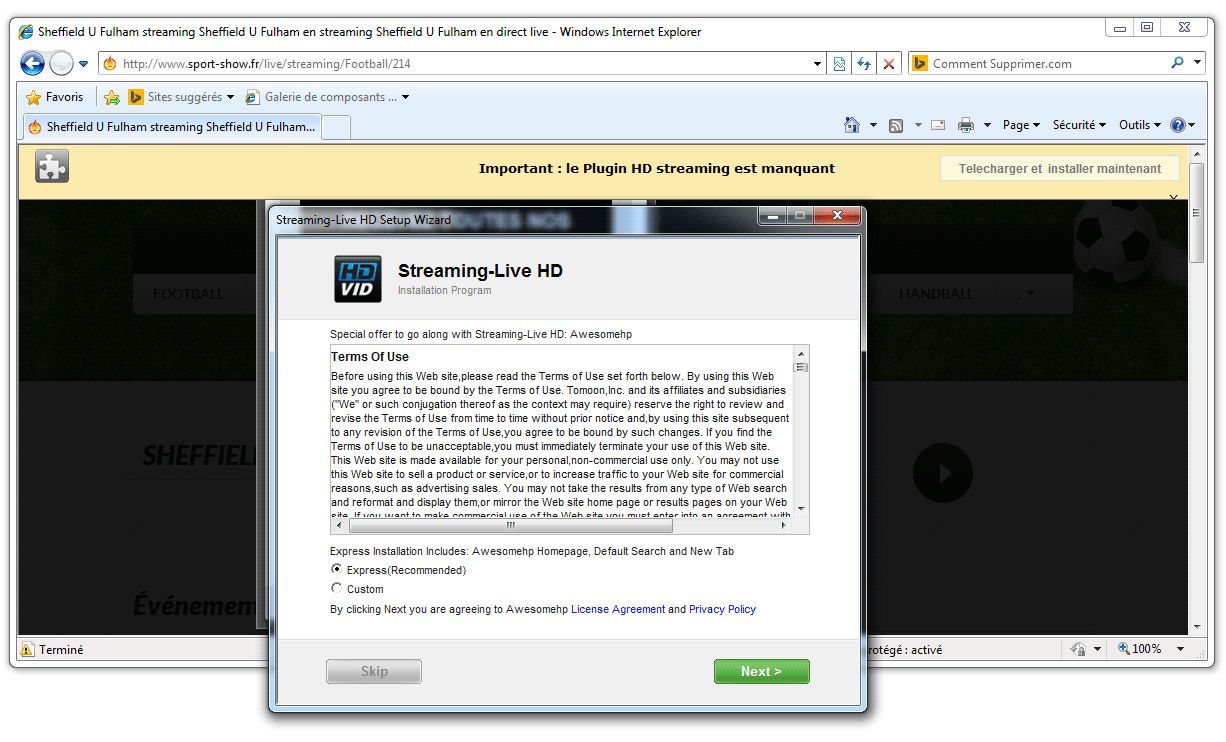
Merci beaucoup ! Les explications sont claires et sa a fonctionné du premier coup !
Bonjour Jean Sugoi, Merci merci, je suis enfin débarrassé de cette merde !!! même l’informaticien de la boite ne voulait pas s’en occuper ! il m’a installé un anti virus sans enlever awesome hp qui me pourrissait mes journées de travail ! je suis sur firefox et je n’ai rien perdu de mes favoris, il faut juste bien prendre le temps de lire et tout est très bien expliqué. Vous êtes mon sauveur !! Bonne journée !
Bonjour,
J’ai suivi toute les étapes et après le redémarrage de l’ordinateur je constate que dans panneau de configuration et ensuite désinstaller un programme, un gros trie a été fait et tant mieux. Mais en ouvrant ma page internet google chrome toujours cette page d’accueil « awesomehp » je rage. Je ne sais comment faire pour que se soit google. Même en allant dans paramètre tout est bon, mais en ouvrant internet toujours awesomehp.
Aidez moi svp.
Bonjour, Avez-vous bien exécuté Short Cleaner ?
Bonjour ,
Moi je n’arrive pas a accéder a internet est ce que cela peu être dit a awesomehp car je peux pas téléchargé le logiciel pour le supprimer du coup ..
Si vous avez posté ce message c’est que vous avez internet 🙂 Essayez de téléchargez les outils de supression de awesomehp avec un autre navigateur (Chrome, Firefox, Opera).
Bonjour, je souhaite supprimer awesomehp aussi mais lorsque je télécharge le premier logiciel il me télécharge « Reg Clean Pro » et par la suite me détecte 1072 erreurs de registres et il faut que je paye pour corriger les erreurs alors je suis totalement perdu! Aidez moi svp! Lorsque j’ai téléchargé le promgramme je n’ai pas eu a cliquez sur sc-cleaner.exe puisque je n’ai jamais vu ça.. Je suis perdu SOS
Bonjour Emilie, Lorsque vous cliquez sur « Téléchargez Shortcut Cleaner » le téléchargement de sc-cleaner.exe se fait automatiquement, vous n’avez besoin de cliquez à aucun endroit sur la page qui s’ouvre. Il faut ensuite cliquer sur sc-cleaner.exe et suivre la procédure.
un grand merci a toi ,tout supprimer sans effort ,encore merci
Bravo pour le didacticiel, tout a fonctionné parfaitement en prenant le contrôle à distance du PC d’un ami qui se trouvait bien démuni avec cette saleté sur ses navigateurs.
Merci!
Bonjour,
grâce à vous j’ai supprimé Mysearchdial sans problème. Merci infiniment il empoisonnait mon ordinateur. 😉
Je tient a dire un grand merci j’ai reussi a supprimer toutes cette merde avec AdwCleaner sur Google Chrome merci !!!
Bonjour, supprimer awesomehp, j’ai téléchargé MalwareBytes j’ai suivi les instructions et c’est parti…Super… j’utilise windoos 7 pro et Google Chrome…
Merci, j’ai du l’attraper avec une mise à jour java également…
Je tient à tout les favoris de mon navigateurs, somme nous obliger de réinitialisé les paramètres de navigation pour se débarrasser de Awesomehp ?
Bonjour, Firefox ne supprimera pas vos favoris, et Chrome non plus si vous l’utilisez en mode connecté.
Bonjour ,
Je suis bloquée . Comme dis dans les explications , j’ai bien réinitialisé firefox , mais pour internet explorer , je ni arrive pas , il me marque s’en-cesse que internet explorer à cessé de fonctionner . Et si par chance il fonctionne , il met impossible de trouver la barre dans l’onglet général , supprimer/remplacer .
Merci de votre aide par avance 🙂
un grand merci… cochonnerie débarrassé du pc
Bonjour,
Je dois être bien moins intelligent que d’autre correspondants … cela ne m’a pas pris que mn, mais le résultat est là, je suis débarrassé de cette cochonnerie !
Que font nos Eurodéputés qui nous pondent des lois inutiles et ne protègent pas les internautes de ce genres de programmes frauduleux …
Grand merci à vous pour votre aide !!!
JC
Un énorme merci !!!
Un grand merci, car pour moi cela aussi a fonctionné, alors que je suis passé par d’autres sites (gratuits) qui ne m’avaient rien apporté; maintenant « awesomehp » ne pollue plus la page d’ouverture de mon navigateur chrome. Seule petite remarque (si je puis me permettre) dans le mode opératoire d’éradication, préciser -pour les non initiés- qu’après avoir cliquer sur les trois barres « personnaliser et contrôler google chrome », il faut descendre et cliquer sur « paramètres » pour pouvoir faire la ré-initialisation … derrière vous devrez reconfigurer votre (ou vos) page(s) d’accueil internet.
Encore mille fois merci!!
C’est modifié ! merci 😉
J’ai téléchargé et lancé les trois programmes que vous recommandez. Je dis bien LES TROIS, et j’ai suivi scrupuleusement votre mode d’emploi, dans l’ordre indiqué.
Ils ont nettoyé le peu qu’ils ont trouvé. Et j’ai toujours cette horreur sur mon Firefox.
Donc RIEN n’a fonctionné.
Autre chose ?
Bonsoir, avez vous ré-initialisé Firefox comme décrit dans l’article ? Si oui et si cela n’a rien fait veuillez faire une demande d’aide personnalisée en suivant les indications données sur cette page : http://www.comment-supprimer.com/tutoriel-zhpdiag/
Merci beaucoup se site et superbe il m’enlève a chaque fois les virus qui vienne sur mon ordi
Bonjour. J’ai suivi à la lettre toutes les indications 2 fois, awesomehp restant
Présent en tant que page de démarrage. Rien n’y fait. J’ai même essayé roguekiller.
Ça ne part pas. C’est arrivé suite à une mise à jour d’acrobat reader, que j’ai du coup
Désinstaller. Que faire de plus? Merci de votre réponse.
Bonjour Olivier, je vous invite à ouvrir une demande d’aide personnalisée via en suivant les indications données sur cette page : http://www.comment-supprimer.com/tutoriel-zhpdiag/
Bonjour, tout d’abord merci pour cet article qui m’a aidé à supprimer awesomehp de ma page d’accueil et de m’avoir éclairé sur les possibles sources. En revanche, après avoir suivi toutes ces étapes, quand j’ouvre un onglet il réapparaît automatiquement sur Firefox… Si quelqu’un voudrait bien m’aider je commence un peu à perdre patience…
Bonjour Coline, le plus simple si vous avez déjà suivi toutes les étapes du tutorial serait de ré-initialiser Firefox, pour cela :
1- Dans la barre d’adresse de Firefox tapez about:support
2- Sur la page qui s’affiche cliquez sur Réinitialiser Firefox .
Tous Les paramètres Firefox et informations personnelles sont conservées dans le dossier de profil.
La fonctionnalité de ré-initialisation fonctionne en créant un nouveau dossier de profil tout en conservant :
– Les marque-pages,
– L’historique de navigation,
– Les mots de passe,
– Les cookies,
– Les informations auto-complétées de formulaires Web.
Je viens de télécharger AdwCleaner, j’ai nettoyé, j’ai suivi toutes les consignes pour google chrome, mais awesomehp est toujours au démarrage du moteur de recherche. Pourtant dans les paramètres il n’y est plus, ni dans le menu démarrer. Que dois-je faire ça me rend fou !
Avez vous téléchargé et exécuté Shortcut Cleaner ?
Bravo super site que celui ci awesome hp est supprime en 5 mn alors que sur d’autres sites rien n’y a fait.
Mais une question, j’ai attrapé cette cochonnerie en faisant 1 mise à jour java alors pourquoi java laisse telecharger ces maj par n’importe quelle site ?
Bonjour Robert, il s’agissait d’une fausse mise à jour java. Celles qui sont légitimes ne n’installent pas d’adwares comme AwesomeHP, elles vous sont proposées uniquement par une infobulle qui s’affiche en bas à droite de votre ordinateur.
Merci beaucoup ! Cela a fonctionné une fois l’étape de Shortcut Cleaner passée !